Gestire le password
Un gestore di password ricorda tutte le tue password in modo che tu non debba ricordarle e ti aiuta a rimanere al sicuro e protetto online.
L'importanza di password complesse e sicure
Crei delle password per proteggere i tuoi vari account online. Devono essere complesse e sicure, in modo che altri non possano accedere ai tuoi dati.
Una password banale è facile da indovinare. Per esempio potrebbe usare numeri in ordine (12345) e parole comuni come la mia password, ghepardo, bibliotecario e parole simili.
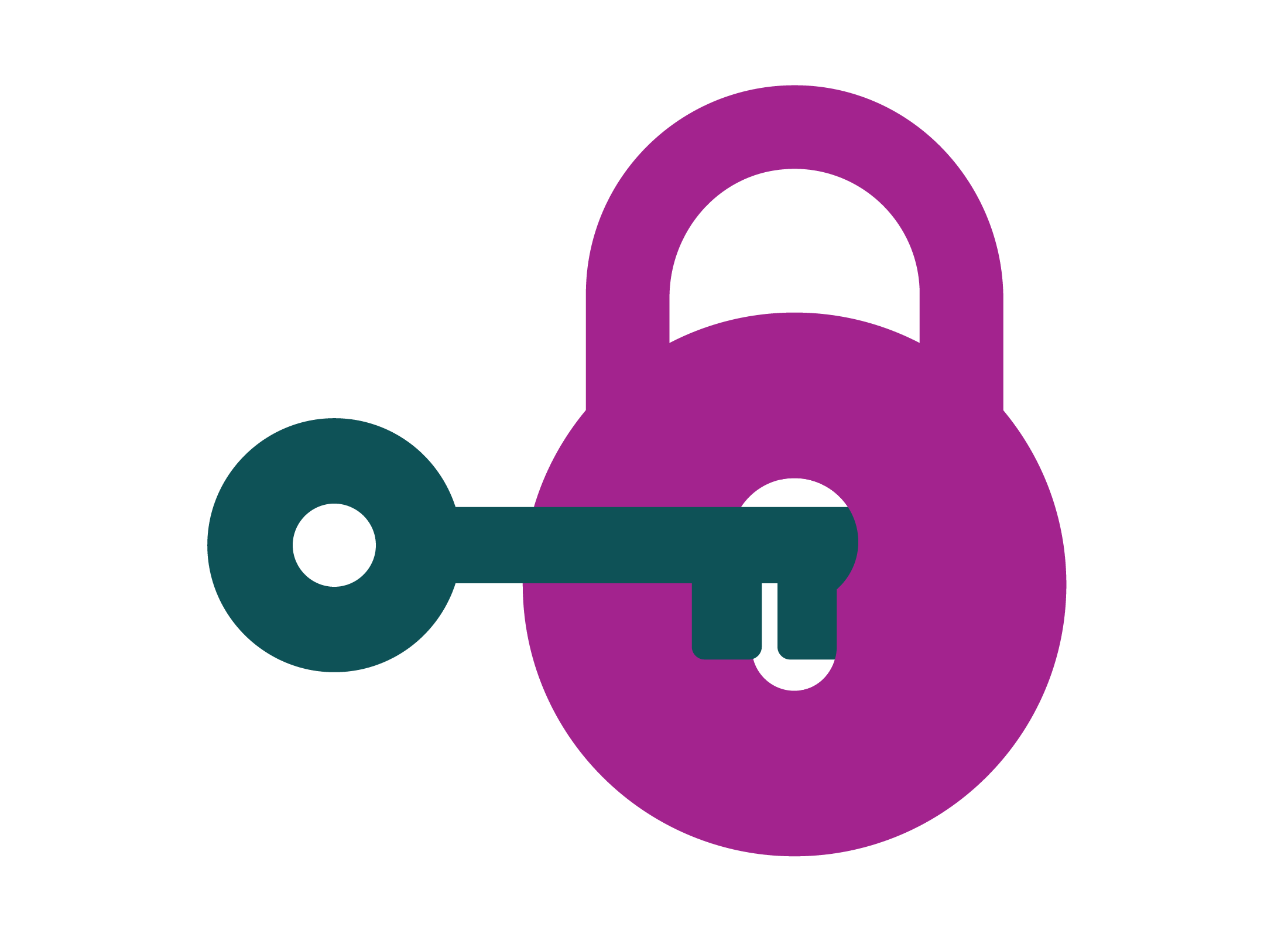
Una password complessa è difficile da indovinare. Mescola in modo casuale lettere maiuscole e minuscole, numeri e simboli come !@#$%^&*.
Una password generata dal computer, solitamente creata dal browser, contiene una stringa casuale di numeri, lettere e simboli.
Utilizzare password generate dal computer
Il tipo di password più sicuro è quello generato dal computer, perché è davvero casuale. È praticamente impossibile che un umano la indovini ed è molto difficile che un computer riesca a comprometterla.
Quando visiti un sito web, il tuo browser ti fornirà la password, così non dovrai ricordarla. Le password del tuo browser funzionano solo con il browser su cui le hai salvate. Puoi tuttavia utilizzare questo browser su più dispositivi.
Puoi visualizzare e modificare le password utilizzando la funzione delle password del tuo browser:
Chrome
- Fai clic sui tre punti verticali a destra
- Guarda su Impostazioni (Settings), Riempimento automatico (Auto Fill), e Password (Passwords).
Edge
- Fai clic sui tre punti verticali a destra
- Guarda su Impostazioni (Settings), Profilo (Profile), e Password (Passwords).
Safari
- Clicca su Ricerche di Spotlight (Spotlight Search)
- Digita Portachiavi (Keychain), e poi seleziona Accesso Portachiavi (Keychain Access).
Ricordare molte password è difficile e potresti volerle utilizzare su browser e computer diversi. È in questo caso che il gestore di password (password manager) può esserti d'aiuto.
Cos’è un gestore di password?
Esistono due tipi principali di gestori di password.
- Una funzione integrata nel tuo browser, che è gratuita, ma che puoi utilizzare solo con quel particolare browser.
- Un'app separata installata sul tuo computer o dispositivo. Non ha bisogno di un browser particolare per funzionare.
Un gestore di password è come un normale portachiavi dove ogni chiave sblocca un'app o un sito web diverso.
Le tue password sono protette da una password principale (master password) che usi per accedere al tuo gestore di password. La password non è generata dal computer: la crei tu.
Ogni volta che un sito web richiede una password, accedi con la tua password principale e il gestore di password immette la password nel sito web per te.
Il tuo gestore di password può anche:
- Crearti nuove password sicure generate dal computer
- Utilizzare l'autenticazione a due o più fattori per fornire maggiore sicurezza
- Consentirti di visualizzare le password salvate utilizzando la dashboard o la schermata delle impostazioni del gestore di password.
Le tue password vengono salvate nel cloud, per tenerle al sicuro. La password principale non viene salvata nel cloud: devi ricordarla.
Gestori di password gratuiti rispetto ai gestori di password a pagamento
I browser moderni come Chrome, Edge e Safari includono un gestore di password gratuito. È più limitato di un'app di gestione di password separata, perché ricorda le password solo per quel browser. Un'app può gestire le password su tutti i tuoi dispositivi, qualunque browser utilizzi.
Alcune app di gestione delle password richiedono una piccola quota di abbonamento mensile, per darti funzionalità e supporto extra. Un gestore di password a pagamento costa dai 6 ai 12 dollari al mese e lo installi su tutti i tuoi dispositivi utilizzando l'app store di ciascun dispositivo.
Se smetti di pagare il gestore di password, perderai l'accesso alle funzionalità extra, ma non alle tue password.
Un gestore di password gratuito dovrebbe:
- Salvare le tue password su un servizio cloud crittografato
- Creare password generate dal computer sicure e protette
- Salvare le tue informazioni da utilizzare per la compilazione di moduli online (come ad esempio il tuo indirizzo)
- Offrirti modi extra per autenticare la tua password principale, ad esempio inviando un codice al tuo cellulare
- Consentirti di visualizzare le password salvate nella dashboard dell'app, una volta effettuato l'accesso con la password principale
- Consentirti di esportare le password salvate dal browser
- Offrirti di compilare moduli online in modo sicuro, ad esempio inserendo il tuo indirizzo.
Un gestore di password a pagamento dovrebbe:
- Fare tutto ciò che fa un gestore di password gratuito
- Offrirti opzioni di sicurezza extra, come ad esempio un dispositivo USB con un pulsante da premere per effettuare l'accesso
- Monitorare tutte le tue password per vedere se potrebbero essere state soggette a un attacco hacker o a una violazione di dati
- Inviarti messaggi di testo o email se devi modificare o rivedere le tue password.
Configurare un gestore di password
Dopo aver scaricato l'app di gestione password che hai scelto dall'app store ufficiale per il tuo dispositivo:
- Apri l'app e segui le istruzioni per configurare il tuo account
- Scegli una password principale complessa. Dovrebbe essere difficile da indovinare e dovrebbe utilizzare una combinazione di lettere maiuscole e minuscole, numeri e simboli.
Utilizzare un gestore di password
Una volta attivato, il tuo gestore di password:
- Ti chiederà se vuoi ricordare le password, ad esempio per Google, Facebook, PayPal e Amazon
- Ti consentirà di importare password da Chrome e altri browser
- Ti consentirà di impostare l'autenticazione a più fattori (MFA) in modo che possa inviare un messaggio di testo al tuo telefono cellulare ogni volta che inserisci la tua password principale offrendoti così una protezione aggiuntiva.
Altre cose che un gestore di password può fare
Un gestore di password a pagamento può anche fornire tutte le seguenti funzionalità, o parte di esse:
- Note sicure (Secure notes) per il salvataggio di informazioni importanti
- Condivisione della password con persone autorizzate, come parenti stretti o amici
- Compilazione automatica di moduli online, ad esempio l'inserimento del tuo nome e indirizzo
- Memorizzazione sicura del numero della carta di credito
- Funzionalità di legacy digitale.
Se decidi di condividere tutte le tue password, o alcune di esse, con un'altra persona, questa persona potrà utilizzare solo le password che non hanno ulteriori funzioni di sicurezza sotto forma di autenticazione a più fattori. Quindi, non sarà in grado di accedere a siti come my.gov.au, a meno che tu non possa mostrargli il codice che MyGov invia al tuo telefono cellulare.
Come visualizzare e modificare le password in un gestore di password
Per impostazione predefinita, la dashboard nel tuo gestore di password mantiene segrete le password mostrandoti solo dei puntini neri per ciascuna password. Puoi, tuttavia, visualizzare o modificare le password salvate dalla dashboard.
Fai clic sul simbolo dell'occhio accanto a una password per far scomparire i puntini e rendere visibile la password. La password si nasconderà di nuovo automaticamente quando chiudi la dashboard.
Puoi abilitare la funzione di avvertimento del gestore di password per ricevere notifiche al tuo indirizzo e-mail o numero di cellulare se le tue password vengono compromesse.
Se una o più delle tue password vengono in qualche modo esposte online, il tuo gestore di password ti avviserà per email o messaggio di testo.